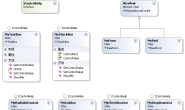PCB层叠结构
层叠结构是一个非常重要的问题,不可忽视,一般选择层叠结构考虑以下原则:
?元件面下面(第二层)为地平面,提供器件屏蔽层以及为顶层布线提供参考平面;
?所有信号层尽可能与地平面相邻;
?尽量避免两信号层直接相邻;
?主电源尽可能与其对应地相邻;
?兼顾层压结构对称。
对于母板的层排布,现有母板很难控制平行长距离布线,对于板级工作频率在 50MHZ以上的(50MHZ以下的情况可参照,适当放宽),建议排布原则:
?元件面、焊接面为完整的地平面(屏蔽);
?无相邻平行布线层;
?所有信号层尽可能与地平面相邻;
?关键信号与地层相邻,不跨分割区。
基于以上原则,对于一个四层板,优先考虑的层叠结构应该是:
?S ←信号
?G ←地平面
?P ←电源层
?S ←信号
对于一个六层板,最优的层叠结构是:
?S1 ←信号
?G1 ←地平面
?S2 ←信号
?G2 ←地平面
?P ←电源层
?S4 ←信号
对于一个八层板,有两种方案:
方案 1: 方案2:
?S1 ←信号 S1 ←信号
?G1 ←地平面 G1 ←地平面
?S2 ←信号S2 ←信号
?G2 ←地平面P1 ←电源层
?P ←电源层G2 ←地平面
?S3 ←信号S3 ←信号
?G3 ←地平面P2 ←电源层
?S4 ←信号S4 ←信号
方案2主要是比方案1多了一个电源层,在电源比较多的情况下可以选择方案2。对于更多层的结构也是按照上面的原则来定,可以参考其它的资料。
下面以SMDK6410核心板(设计为八层板)来设置层叠结构,包括规则设置,PCB布线等。
打开程序-Cadence SPB 16.2-PCB Editor,然后打开在第3 章布局好的PCB文件。点击工具栏的

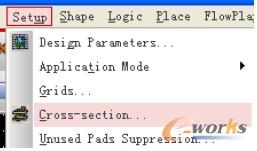
图4.1 层叠结构设置
弹出Layout Cross Section对话框,如图4.2所示。
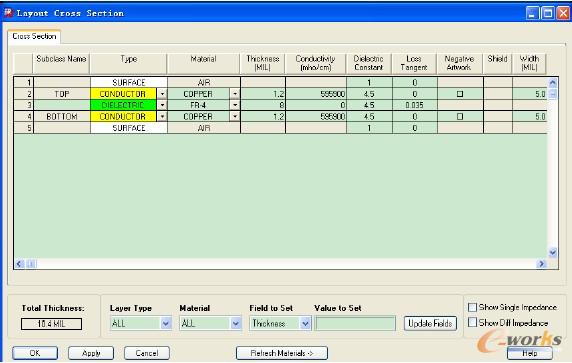
图4.2 Layout Cross Section对话框
由于电路板是用手工建立的,所以在Corss Section中只有Top层和BOTTOM层,需要手工来增加6个层,并调整层叠结构。在Subclass Name一栏前面的序号上点击鼠标右键,弹出一个菜单,如图4.3所示。
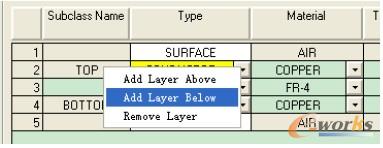
图4.3 增加层
可以选择Add Layer Above在该层上方增加一层,可以选择Add Layer
Below在该层下方增加一层,还可以选择Remove Layer
删除该层。在走线层之间还需要有一层隔离层。最后设置好的八层板的层叠结构如图4.4所示,采用的是方案2的层叠结构。
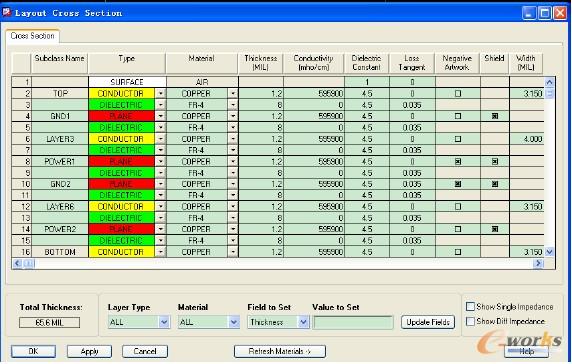
图4.4 设置好的八层板层叠结构
Subclass Name一列是该层的名称,可以按照自己的需要来填写。Type 列选择该层的类型,有三种:
?CONDUCTOR:走线层;
?PLANE:平面层,如GND平面;
?DIELECTRIC:介电层,即隔离层。
Material列设置的是该层的材料,一般根据实际PCB板厂提供的资料来设置。Thickness设置的是该层的厚度,如果是走线层和平面层则是铜皮
的厚度。Conductivtl设置的是铜皮的电阻率。Dielectric
Constant列设置介电层的介电常,与Thickness列的参数一起都是计算阻抗的必要参数。Loss
Tangent列设置介电层的正切损耗。Negtive Artwork设置的是该层是否以负片形式输出底片, 
 表示输出负片,
表示输出负片,